Exaile to potężny i wszechstronny odtwarzacz muzyki typu open source i organizator bibliotek muzycznych zaprojektowany dla systemów operacyjnych typu Unix. Obsługuje szeroką gamę formatów audio, w tym MP3, FLAC, Ogg Vorbis i AAC, i oferuje funkcje takie jak inteligentne listy odtwarzania, automatyczne pobieranie okładek albumów i obszerną obsługę wtyczek. Exaile zawiera również zaawansowane możliwości tagowania, pobierania tekstów piosenek i integracji z internetowymi usługami radiowymi, co czyni go doskonałym wyborem dla użytkowników potrzebujących wszechstronnego i konfigurowalnego odtwarzacza muzyki.
Aby zainstalować Exaile na Fedorze 40 lub 39, możesz skorzystać z repozytorium Fedora AppStream, co ułatwi proces instalacji. Alternatywnie możesz wybrać instalację za pośrednictwem Flatpak z Flathub, który oferuje bardziej elastyczną i często bardziej aktualną konfigurację. Ten przewodnik omówi obie metody, aby zapewnić łatwą konfigurację Exaile w systemie Fedora.
Metoda 1: Zainstaluj Exaile poprzez Appstream Fedory
Zaktualizuj Fedorę Linux przed instalacją Exaile
Przed zainstalowaniem Exaile lub jakiegokolwiek nowego oprogramowania niezbędne jest aktualizowanie systemu Fedora Linux. Regularne aktualizacje zapewniają obecność wszystkich wymaganych zależności i pomagają zapobiegać problemom ze zgodnością podczas instalacji.
Aby zaktualizować system Fedora Linux, otwórz okno terminala i wykonaj następujące polecenie:
sudo dnf upgrade --refreshTo polecenie odświeża pamięć podręczną repozytorium i aktualizuje wszystkie zainstalowane pakiety do najnowszych wersji, zapewniając przygotowanie systemu na kolejne kroki.
Zainstaluj Exaile za pomocą polecenia DNF
Po zaktualizowaniu systemu możesz przystąpić do instalacji Exaile. Menedżer pakietów DNF jest najwygodniejszą i zalecaną metodą dla użytkowników Fedory. DNF koncentruje się na najnowszych wydaniach i zapewnia częste aktualizacje, zapewniając zainstalowanie najnowszej wersji Exaile lub co najwyżej jednej wersji starszej.
Aby zainstalować Exaile za pomocą menedżera pakietów DNF, wpisz w terminalu następującą komendę:
sudo dnf install exaileTo polecenie pobiera Exaile z repozytorium Fedory i instaluje go w twoim systemie. Menedżer pakietów DNF obsługuje wszystkie wymagane zależności, dzięki czemu proces instalacji przebiega sprawnie i wydajnie.
Metoda 2: Zainstaluj Exaile za pośrednictwem Flatpak i Flathub
Oprócz korzystania z menedżera pakietów DNF możesz zainstalować Exaile w systemie Fedora Linux przy użyciu Flatpak i Flathub. Flatpak to alternatywny menedżer pakietów, który stale dostarcza najbardziej aktualną wersję oprogramowania. Chociaż Fedora i podobne dystrybucje zazwyczaj skupiają się na oferowaniu najnowszych pakietów, używanie Flatpak może być korzystne, w zależności od preferencji użytkownika.
Włącz repozytorium Flathub dla instalacji Exaile
Przed zainstalowaniem Exaile z Flatpak musisz włączyć repozytorium Flathub, w którym znajduje się wiele aplikacji, w tym Exaile. Aby włączyć Flathub, otwórz okno terminala i wykonaj następujące polecenie:
sudo flatpak remote-add --if-not-exists flathub https://flathub.org/repo/flathub.flatpakrepoTo polecenie doda repozytorium Flathub do Twojego systemu, jeśli jeszcze nie istnieje, zapewniając dostęp do szerokiej gamy dostarczanych przez nie aplikacji.
Zainstaluj Exaile za pomocą polecenia Flatpak
Po włączeniu repozytorium Flathub możesz zainstalować Exaile za pomocą menedżera pakietów Flatpak. Wpisz następujące polecenie w terminalu:
flatpak install flathub org.exaile.Exaile -yRozwiązywanie problemów z instalacją Exaile Flatpak
W przypadku napotkania błędu podobnego do „błąd: Nie można załadować podsumowania ze zdalnego flathuba: Nie można pobrać podsumowania z wyłączonego zdalnego flathuba”, możesz rozwiązać ten problem, włączając repozytorium Flathub za pomocą następującego polecenia:
flatpak remote-modify --enable flathubPo wykonaniu powyższego polecenia spróbuj ponownie zainstalować Exaile za pomocą wspomnianego wcześniej polecenia instalacji flatpak.
Uruchom interfejs Exaile
Po pomyślnym zainstalowaniu Exaile w systemie opartym na Fedorze, czas uruchomić aplikację i zacząć korzystać z jej zaawansowanych funkcji do zarządzania muzyką. W zależności od tego, czy zainstalowałeś go za pomocą menedżera pakietów DNF, czy Flatpak, istnieją dwie podstawowe metody uruchomienia Exaile.
Polecenia CLI do uruchomienia Exaile
Jeśli zainstalowałeś Exaile za pomocą menedżera pakietów DNF, uruchomienie aplikacji jest tak proste, jak wpisanie następującego polecenia w terminalu:
exaileTo polecenie otworzy aplikację Exaile, umożliwiając rozpoczęcie zarządzania biblioteką muzyczną.
W przypadku tych, którzy zainstalowali Exaile przy użyciu Flatpak, będziesz musiał użyć innego polecenia, aby uruchomić aplikację. W terminalu wpisz następujące polecenie:
flatpak run org.exaile.ExaileTo polecenie zainicjuje instalację aplikacji Exaile za pośrednictwem Flatpak.
Metoda GUI do uruchomienia Exaile
W większości przypadków użytkownicy wolą uruchamiać aplikacje bezpośrednio ze swojego środowiska graficznego, zamiast używać poleceń terminala. Aby otworzyć Exaile ze swojego komputera, wykonaj następujące kroki:
- Kliknij opcję Działania w lewym górnym rogu ekranu.
- Kliknij opcję Pokaż aplikacje u dołu menu Działania.
- Wyszukaj „Exaile” w pasku wyszukiwania lub przewiń listę zainstalowanych aplikacji, aby ją znaleźć.
- Kliknij ikonę Exaile, aby uruchomić aplikację.
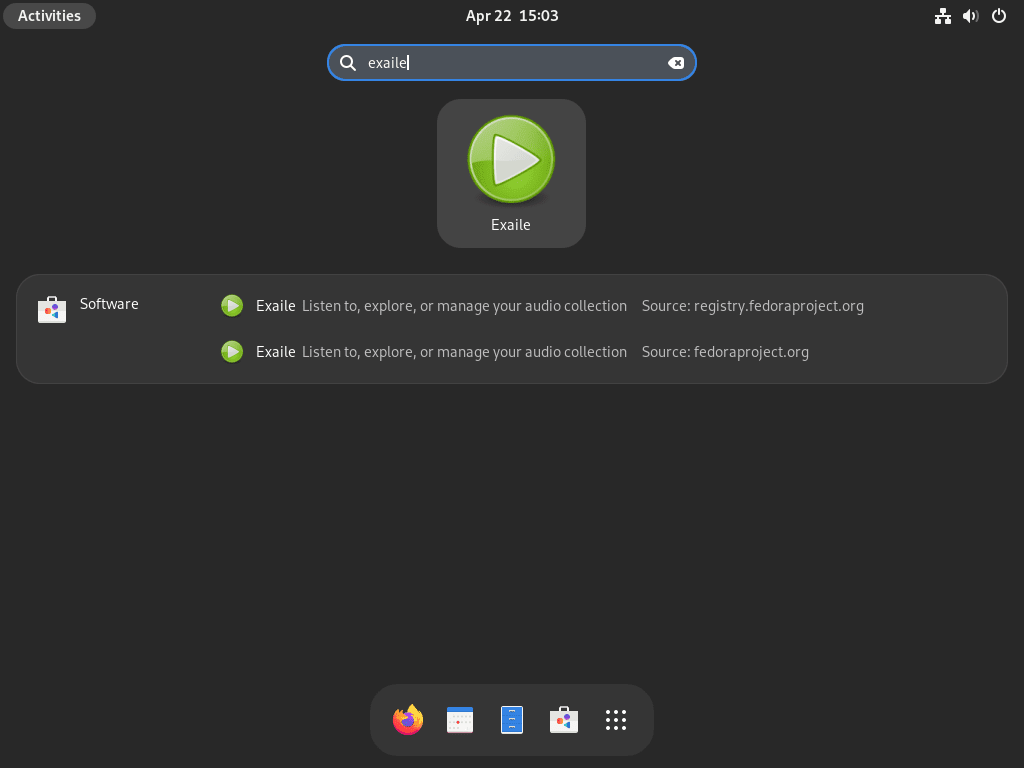
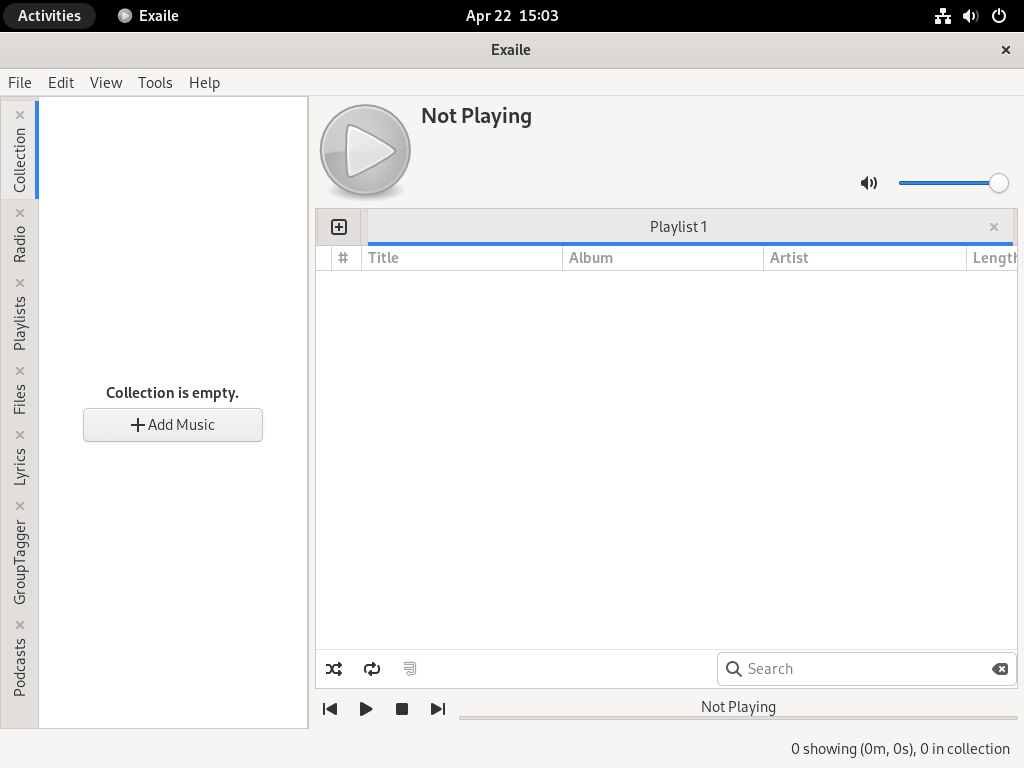
Dodatkowe polecenia wygnania
Zaktualizuj Exaile
Regularne aktualizacje są niezbędne, aby instalacja Exaile była aktualna. Zaktualizujesz oprogramowanie i wszelkie powiązane pakiety systemowe za pomocą różnych poleceń w zależności od wybranej metody instalacji.
Metoda aktualizacji DNF dla Exaile
Jeśli zainstalowałeś Exaile za pomocą menedżera pakietów DNF, użyj następującego polecenia, aby go zaktualizować:
sudo dnf update --refreshTo polecenie odświeży Twoje repozytoria i zaktualizuje instalację Exaile oraz inne pakiety systemowe.
Metoda aktualizacji Flatpak dla Exaile
Dla tych, którzy zainstalowali Exaile przy użyciu Flatpak, użyj tego polecenia, aby zaktualizować swoją instalację:
flatpak updateTo polecenie zaktualizuje Exaile i inne zainstalowane aplikacje Flatpak.
Usuń Exaile'a
Jeśli nie potrzebujesz już Exaile w swoim systemie i chcesz go usunąć, możesz użyć następujących poleceń w oparciu o pierwotną metodę instalacji.
DNF Usuń metodę wygnania
Aby usunąć Exaile zainstalowany za pośrednictwem menedżera pakietów DNF, wpisz w terminalu następującą komendę:
sudo dnf remove exaileTo polecenie odinstaluje Exaile z systemu Fedora Linux.
Flatpak Usuń metodę wygnania
Jeśli zainstalowałeś Exaile przy użyciu Flatpak, użyj następującego polecenia, aby usunąć aplikację:
flatpak uninstall --delete-data org.exaile.Exaile -yTo polecenie odinstaluje Exaile i powiązane z nim dane z twojego systemu.
Wniosek
Po pomyślnej instalacji Exaile w systemie Fedora możesz cieszyć się bogatym i zorganizowanym doświadczeniem słuchania muzyki. Regularnie sprawdzaj dostępność aktualizacji, aby móc korzystać z najnowszych funkcji i ulepszeń. Niezależnie od tego, czy zarządzasz ogromną kolekcją muzyki, odtwarzasz dźwięk wysokiej jakości, czy przesyłasz strumieniowo z ulubionych serwisów, Exaile zapewnia wszechstronne i przyjemne wrażenia muzyczne dostosowane do Twoich potrzeb.

